اغلب دیوایس ها و به خصوص اسمارت فون های اندرویدی به محض اتصال به اینترنت شروع به آپدیت برنامه ها و دریافت فایل های خود می کنند همچنین با سر زدن به وب سایت های مختلف حجم بالایی از اینترنت به هدر می رود. اما چاره چیست؟ چه گونه می توان در یک دستگاه اندرویدی مدیریت تمامی امور را در دست گرفت و کاری کرد که کمترین استفاده ممکن از حجم انجام گیرد؟ با ما همراه باشید تا ۶ ترفند ساده را برای کاهش مصرف اینترنت در دستگاه های اندرویدی به شما بیاموزیم.
فشرده سازی صفحات مرورگر

در صورتی که برای وب گردی خود تنها از مرورگر کروم استفاده می کنید استفاده از این روش به تنهایی قادر است چیزی در حدود ۳۰ تا ۳۵ درصد در میزان حجم مصرفی اینترنت شما صرفه جویی نماید. برای استفاده از این قابلیت گوگل کروم تنها کافی است پس از باز نمودن این مرورگر در اسمارت فون خود از گوشه سمت راست بالا منو (سه نقطه) را انتخاب نموده و سپس با مراجعه به بخش Settings گزینه Data Saver را انتخاب نمایید. هرچند فعال نمودن گزینه Data Saver باعث بار گذاری با سرعت پایین تر خواهد شد اما این یک ثانیه تاخیر ارزش صرفه جویی انجام شده را دارد. برای درک بهتر میزان صرفه جویی انجام شده به وسیله این روش کافی است نگاهی به نمودار مصرف داده خود بیندازید.
استفاده از فشرده سازی ویدیو در اپرا

مرورگر اپرا در اندروید یک قابلیت جدید و مفید دارد. این قابلیت به شما امکان فشرده سازی ویدئو ها را می دهد و انجام این فشرده سازی می تواند به صرفه جویی در مصرف داده های حجمی منجر شود.
برای این منظور بایستی پس از باز نمودن این مرورگر و به منو، Settings > Data savings مراجعه نماییدو در مقابل عبارت Video compression تیک بزنید.
این گزینه علاوه بر صرفه جویی در داده های مصرفی شما می تواند باعث افزایش سرعت بارگذاری آن ها نیز گردد.
محدود کردن دادههای پس زمینه

یکی از راه های موثر و سریع برای کنترل و مدیریت کامل بر روی مصرف داده ها، کنترل داده های پس زمینه می باشد. داده های پس زمینه در واقع داده هایی هستند که در زمان عدم استفاده شما از اینترنت صرف بروز رسانی ایمیل ها، ویجت ها و وضعیت آب و هوایی می شوند. این داده ها می توانند به صورت خودکار توسط دستگاه و یا به صورت دستی توسط خودتان غیر فعال شوند. برای غیر فعال سازی دستی این داده ها کافی است با رفتن به مسیر Settings > Data usage > Restrict Background Data این کار را انجام دهید و یا با مراجعه به بخش Settings > Apps به اعمال تنظیمات بر روی هر برنامه و به طور خاص بپردازید. همچنین می توانید با مراجعه به Settings > Accounts > Google بروز رسانی خودکار تمامی سرویس های حساب کاربری گوگل خود را غیر فعال سازید.
غیرفعال کردن آپدیت خودکار برنامه ها

یکی دیگر از مواردی که می تواند با آپدیت های خودکار خود هزینه بالای اینترنت را به شما تحمیل نماید سرویس بروز رسانی های نامنظم گوگل پلی است. این سرویس در صورت فعال بودن دسترسی به آپدیت خودکار برنامه ها و همچنین فعال بودن گزینه استفاده از داده های موبایل قادر است هزینه بالایی را به صورت ماهانه به شما تحمیل نماید.
برای حذف این قابلیت بایستی با مراجعه به پلی استور گوگل و باز نمودن منوی سمت چپ برنامه (دست خود را در جهت مخالف روی صفحه بکشید.)، گزینه Settings را انتخاب نمایید. در قسمت بالای این بخش قادر به مشاهده عبارت Auto-Update Apps هستید. پس از انتخاب این گزینه اطمینان یابید Do not auto-update apps یا Auto-update apps over Wi-Fi only فعال شده باشند. همچنین می توانید در صورت تمایل، تنها مانع آپدیت شدن برخی از برنامه های لیست شوید. برای این منظور می توانید با مراجعه به بخش My Appsو انتخاب برنامه مورد نظر خود، در صفحه توضیحات برنامه و در منوی بالای برنامه گزینه Auto-Update، را غیر فعال نمایید. (حتی می توانید آپدیت همه گزینه ها را به صورت گفته شده در بالا غیر فعال نموده و تنها آپدیت خودکار یک برنامه را به صورت گفته شده در این بخش و با انتخاب گزینه Auto-Update فعال کنید. )
شناسایی، محدودکردن و یا حذف برنامههای پرمصرف

برای تصمیم گیری در مورد محدود نمودن و یا ننمودن یک برنامه خاص، راهی درست و اصولی وجود دارد. برای این منظور کافی است با مراجعه به مسیر Settings > Data usage به بررسی تمامی برنامه ها بر اساس میزان داده مصرفی آن ها بپردازید و در صورتی که برنامه ای بیش از حد به مصرف داده چه در پس زمینه و چه در حالت عادی مشغول است، آن را حذف نموده و یا از آپدیت اطلاعات آن جلو گیری نمایید.



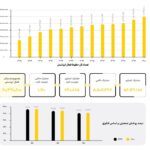






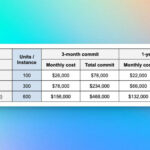




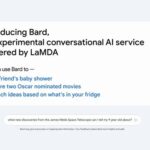




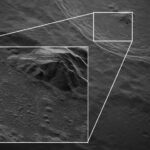



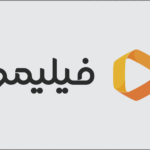














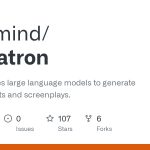


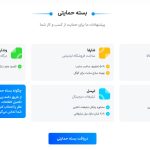
























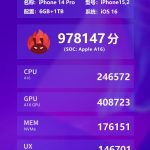
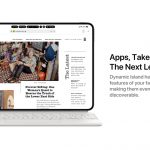









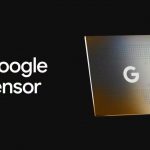



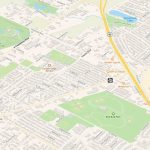

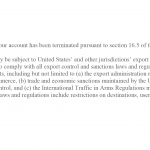




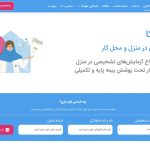






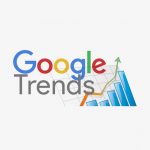



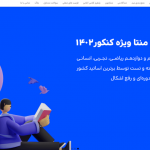

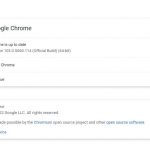





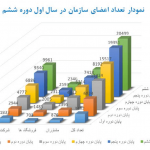
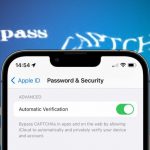
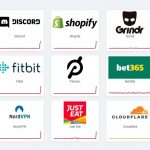

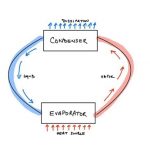

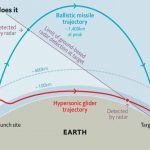



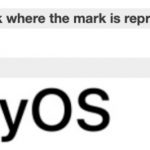

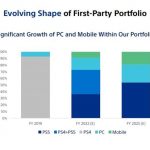




















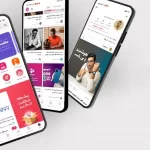


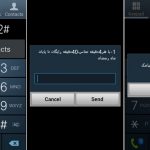














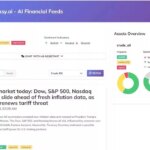

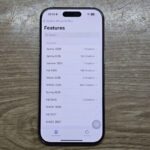
نظرات کاربران